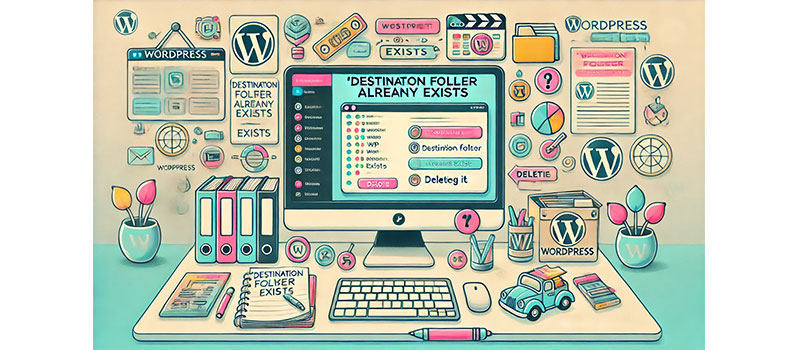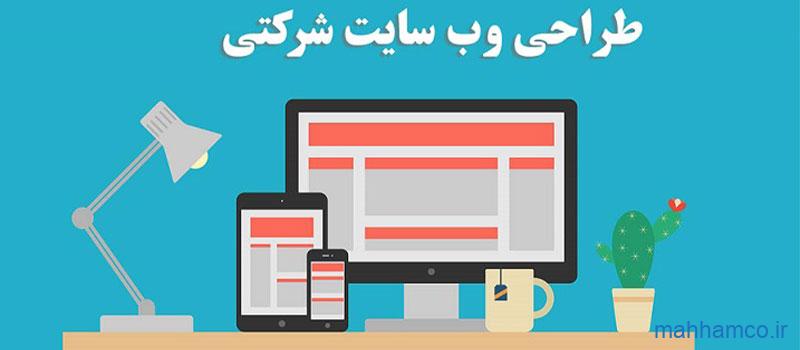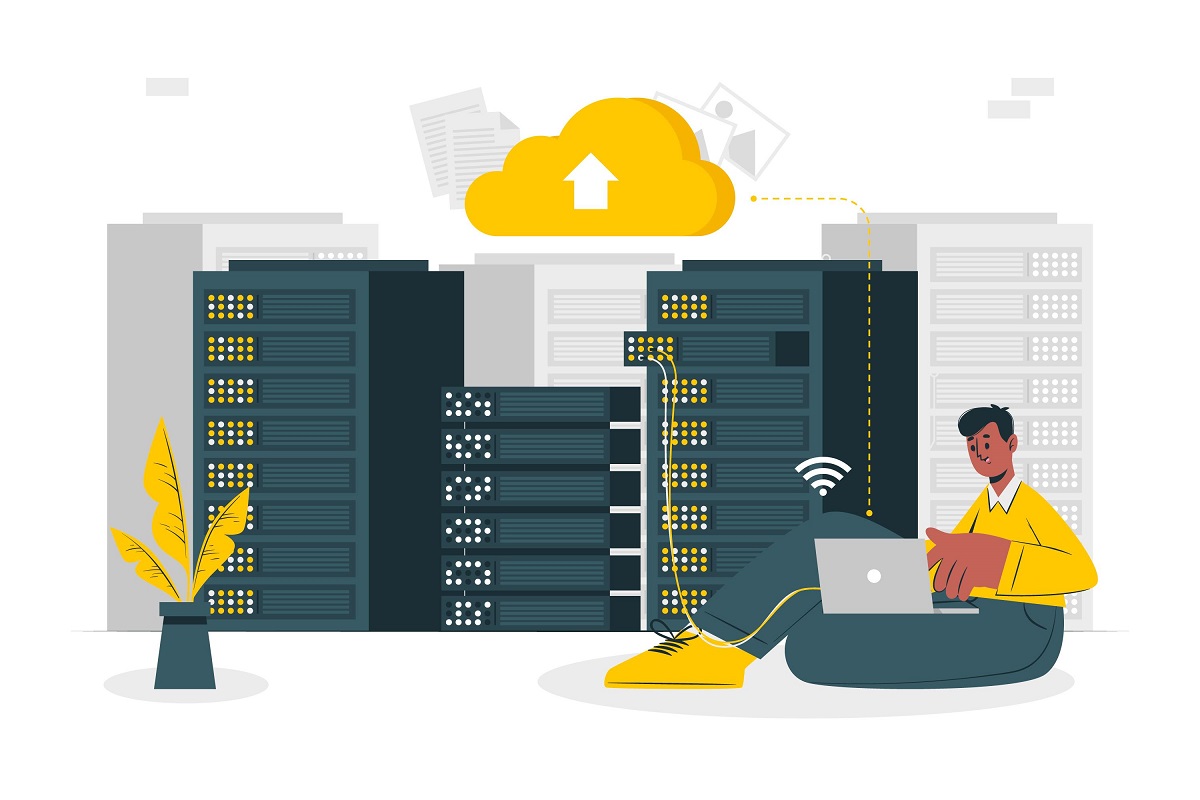خطای “پوشه هدف از قبل موجود است” یکی از مشکلات رایج در وردپرس است که به دلیل وجود پوشه ای با نام مشابه در هاست رخ می دهد. این مشکل اغلب زمانی پیش می آید که کاربران پس از نصب افزونه ها یا قالب های وردپرس فایل های فشرده را از هاست حذف نمی کنند. برای رفع این خطا ابتدا باید به بخش مدیریت فایل ها در هاست خود وارد شوید. سپس به مسیر wp-content/plugins یا wp-content/themes رفته و پوشه مرتبط با افزونه یا قالب مورد نظر را پیدا کنید. اگر این پوشه بلااستفاده است آن را حذف کنید. پس از حذف پوشه می توانید افزونه یا قالب را مجددا نصب کنید. همچنین توصیه می شود پس از نصب هر افزونه یا قالب فایل های اضافی و بلااستفاده را حذف کنید تا از بروز چنین مشکلاتی در آینده جلوگیری شود.
خطای “پوشه هدف از قبل موجود است” چیست؟
خطای “پوشه هدف از قبل موجود است” یا همان “Destination Folder Already Exists” یکی از خطاهای متداول در وردپرس است که هنگام نصب قالب یا افزونه رخ می دهد. هنگامی که شما یک قالب یا افزونه جدید را نصب می کنید فایل های فشرده حاوی اطلاعات موردنیاز برای راه اندازی وبسایت به هاست بارگذاری می شوند. در این فرآیند وردپرس سعی می کند پوشه ای را با نام افزونه یا قالب ایجاد کند. اما اگر در این مسیر پوشه ای با همان نام قبلاً وجود داشته باشد خطای “پوشه هدف از قبل موجود است” نمایش داده می شود. به بیان دیگر وردپرس به دلیل جلوگیری از جایگزینی و تغییرات ناخواسته در فایل های اصلی اجازه نمی دهد پوشه جدید جایگزین پوشه موجود شود.
علت اصلی بروز این خطا معمولاً به نصب های ناقص یا حذف نادرست افزونه ها و قالب ها برمی گردد. برای مثال زمانی که شما یک افزونه یا قالب را نصب و سپس به هر دلیلی حذف می کنید ممکن است پوشه ای از آن در هاست باقی بماند. بنابراین هنگام تلاش برای نصب مجدد همان افزونه یا قالب وردپرس متوجه وجود یک پوشه هم نام در مسیر موردنظر می شود و به منظور مسائل امنیتی و جلوگیری از سو استفاده های احتمالی فرایند نصب را متوقف می کند.
برای رفع این خطا ابتدا باید به مدیریت فایل ها در هاست خود وارد شوید. به مسیر wp-content/plugins برای افزونه ها یا wp-content/themes برای قالب ها بروید. در اینجا به دنبال پوشه ای با نام افزونه یا قالبی باشید که قصد نصب آن را دارید. اگر این پوشه در لیست موجود است و استفاده نمی شود آن را حذف کنید. پس از حذف پوشه مجدداً افزونه یا قالب موردنظر را نصب کنید. این روش به وردپرس امکان می دهد تا به درستی پوشه جدید را ایجاد کند.
همچنین پیش از نصب هر افزونه یا قالب از صحت و سلامت پوشه های موجود در مسیرهای گفته شده اطمینان حاصل کنید. اگر قبلاً افزونه یا قالبی را حذف کرده اید مطمئن شوید که تمام فایل ها و پوشه های مربوط به آن از هاست پاک شده اند. به این ترتیب از بروز خطاهای مشابه در آینده جلوگیری خواهید کرد.
در نهایت به یاد داشته باشید که دلیل اصلی جلوگیری از جایگزینی پوشه ها در وردپرس مسائل امنیتی است. وردپرس با این مکانیزم امنیتی از تغییرات غیرمجاز و تهدیدات احتمالی جلوگیری می کند. بنابراین همیشه پس از نصب یا حذف افزونه ها و قالب ها فایل ها و پوشه های اضافی را پاک کنید و از به روز بودن امنیت سایت خود اطمینان حاصل نمایید.
دلایل رایج وقوع خطای “پوشه مقصد از قبل وجود دارد”
یکی از خطاهای رایج که کاربران وردپرس ممکن است با آن روبه رو شوند خطای “پوشه مقصد از قبل وجود دارد” است. این خطا معمولاً هنگام نصب یا به روزرسانی افزونه ها و پوسته های وردپرس رخ می دهد. این مشکل می تواند عملکرد سایت را تحت تأثیر قرار داده و مانع از نصب صحیح افزونه ها یا پوسته های جدید شود. در ادامه به بررسی دلایل رایج وقوع این خطا می پردازیم.
🔔 آموزش کامل تغییر پسورد وردپرس از طریق phpmyadmin
1.1 نصب ناموفق افزونه یا پوسته
یکی از دلایل اصلی وقوع خطای “پوشه مقصد از قبل وجود دارد” نصب ناموفق افزونه یا پوسته است. در برخی موارد زمانی که شما در حال نصب یک افزونه یا پوسته جدید هستید فرایند نصب به دلایل مختلفی نظیر اختلال در اتصال به اینترنت محدودیت های سرور یا ناسازگاری فایل ها به درستی انجام نمی شود. در این حالت پوشه مربوط به افزونه یا پوسته در مسیر wp-content باقی می ماند اما به دلیل نصب ناقص اطلاعات به طور کامل در آن پوشه ذخیره نشده است. اگر در این وضعیت مجدداً سعی کنید همان افزونه یا پوسته را نصب کنید وردپرس با تشخیص وجود پوشه مشابه از قبل خطای “پوشه مقصد از قبل وجود دارد” را نمایش می دهد.
1.2 حذف ناقص افزونه ها یا پوسته ها
دلیل دیگر این خطا می تواند حذف ناقص افزونه ها یا پوسته ها باشد. گاهی اوقات کاربران افزونه ها یا پوسته ها را از پیشخوان وردپرس حذف می کنند اما به دلایل مختلفی نظیر مشکلات دسترسی اختلالات سرور یا خطاهای سیستمی برخی از فایل ها و پوشه ها در دایرکتوری wp-content باقی می مانند. این فایل ها می توانند مانع از نصب دوباره افزونه ها یا پوسته های هم نام شوند. در این موارد وقتی سعی می کنید افزونه یا پوسته ای را که قبلاً حذف کرده اید دوباره نصب کنید وردپرس با مشاهده پوشه های باقی مانده از حذف ناقص خطای “پوشه مقصد از قبل وجود دارد” را اعلام می کند. این مشکل می تواند مانع از به روزرسانی یا نصب مجدد افزونه ها و پوسته های مهم در سایت شما شود.

1.3 آپلود دستی فایل ها و ایجاد تداخل
گاهی اوقات کاربران برای نصب یا به روزرسانی افزونه ها و پوسته ها به صورت دستی اقدام به آپلود فایل ها می کنند. این کار ممکن است با استفاده از FTP یا فایل منیجر هاست انجام شود. اگر فایل ها به درستی در مسیرهای مربوطه قرار نگیرند یا پوشه های مشابه قبلاً وجود داشته باشند ممکن است با خطای “پوشه مقصد از قبل وجود دارد” مواجه شوید. در این شرایط وجود پوشه های هم نام در مسیر wp-content می تواند باعث ایجاد تداخل در نصب یا به روزرسانی افزونه ها و پوسته ها شود. همچنین در صورت عدم رعایت ساختار صحیح پوشه ها و فایل ها هنگام آپلود دستی مشکلاتی نظیر عدم شناسایی افزونه یا پوسته و بروز خطاهای متعدد به وجود می آید.
در مجموع این خطا نشان دهنده تداخل در فایل ها و پوشه های وردپرس است که ممکن است به دلیل نصب ناموفق حذف ناقص یا آپلود دستی فایل ها رخ دهد. با شناسایی دقیق علت خطا می توانید اقدامات لازم برای رفع آن و جلوگیری از وقوع مجدد آن را انجام دهید.
چرا رفع سریع خطای “پوشه مقصد از قبل وجود دارد” مهم است؟
خطای “پوشه مقصد از قبل وجود دارد” در وردپرس ممکن است در نگاه اول یک مشکل کوچک به نظر برسد اما در واقع می تواند تأثیرات جدی بر عملکرد و مدیریت وب سایت شما داشته باشد. اگر این خطا به سرعت رفع نشود مشکلات متعددی برای وب سایت شما ایجاد خواهد کرد که می تواند به از دست رفتن کاربران کاهش سئوی سایت و حتی ایجاد آسیب های امنیتی منجر شود. در ادامه به بررسی اهمیت رفع سریع این خطا می پردازیم.
یکی از اولین پیامدهای این خطا جلوگیری از نصب یا به روزرسانی افزونه ها و پوسته های وب سایت است. افزونه ها و پوسته ها در وردپرس نقش حیاتی دارند و هرکدام برای یک یا چند وظیفه خاص مورد استفاده قرار می گیرند. این خطا ممکن است مانع از نصب افزونه های جدید شود به این معنی که شما قادر نخواهید بود قابلیت های جدید را به وب سایت خود اضافه کنید. همچنین مانع از به روزرسانی افزونه ها و پوسته ها خواهد شد که این موضوع می تواند منجر به ایجاد آسیب پذیری های امنیتی در سایت شود. به روزرسانی های منظم افزونه ها و پوسته ها نه تنها شامل افزودن قابلیت های جدید هستند بلکه بسیاری از نقص های امنیتی را نیز برطرف می کنند. بنابراین عدم امکان به روزرسانی به موقع می تواند وب سایت شما را در معرض تهدیدات مختلف قرار دهد.
علاوه بر این این خطا می تواند بر عملکرد و تجربه کاربری سایت شما تأثیر منفی بگذارد. اگر به دلیل این خطا نتوانید افزونه های موردنیاز را نصب کنید ممکن است برخی از امکانات وب سایت شما دچار مشکل شوند. به عنوان مثال اگر افزونه های مربوط به بهینه سازی سرعت یا امنیت سایت را نتوانید نصب یا به روز کنید سرعت بارگذاری صفحات کاهش یافته و امنیت سایت در برابر حملات سایبری تضعیف خواهد شد. تجربه کاربری بد باعث افزایش نرخ پرش (Bounce Rate) کاربران و کاهش مدت زمان حضور آنها در سایت می شود که به نوبه خود تأثیر منفی بر رتبه سئوی سایت خواهد داشت.
خطای “پوشه مقصد از قبل وجود دارد” همچنین می تواند بر روند مدیریت سایت شما اثر بگذارد. این خطا ممکن است باعث ایجاد سردرگمی و اتلاف وقت شود به ویژه اگر اطلاعات کافی برای رفع آن نداشته باشید. برای صاحبان کسب وکارهای آنلاین که وقت و انرژی خود را بر توسعه و ارتقاء وب سایت متمرکز می کنند این گونه مشکلات می تواند به معنی از دست رفتن فرصت ها و کاهش بهره وری باشد. به عنوان مثال زمانی که شما در حال برنامه ریزی برای راه اندازی یک قابلیت جدید هستید و با این خطا مواجه می شوید روند پیشرفت شما متوقف می شود تا زمانی که این مشکل را حل کنید.
در نهایت رفع سریع این خطا باعث می شود که وب سایت شما همواره در بهترین حالت خود باقی بماند. با رفع این مشکل امکان نصب و به روزرسانی افزونه ها و پوسته ها به درستی فراهم می شود و این امر به بهبود عملکرد امنیت و تجربه کاربری وب سایت شما کمک می کند. از طرفی این کار از ایجاد مشکلات بزرگ تر در آینده جلوگیری کرده و مدیریت وب سایت را آسان تر می کند. به همین دلیل توصیه می شود که به محض مشاهده این خطا در سایت وردپرسی خود به سرعت به رفع آن اقدام کنید.
بررسی های اولیه قبل از شروع رفع خطا
قبل از اقدام به رفع خطای “پوشه مقصد از قبل وجود دارد” در وردپرس لازم است که چند مرحله اولیه را بررسی و انجام دهید. این اقدامات به شما کمک می کنند تا از هرگونه بروز خطاهای احتمالی در هنگام رفع مشکل جلوگیری کنید و از داده ها و تنظیمات سایت خود محافظت کنید. در این بخش به دو مورد از مهم ترین بررسی های اولیه که شامل پشتیبان گیری از سایت وردپرس و بررسی دسترسی ها و مجوزهای سرور می شود می پردازیم.
2.1 پشتیبان گیری از سایت وردپرس
اولین و مهم ترین گام قبل از انجام هرگونه تغییر در سایت وردپرسی پشتیبان گیری از کل سایت است. پشتیبان گیری به معنای ایجاد یک نسخه کامل از تمامی داده ها فایل ها و تنظیمات سایت شماست که در صورت بروز هرگونه خطا یا مشکل امکان بازگردانی سایت به حالت قبلی را فراهم می کند. رفع خطای “پوشه مقصد از قبل وجود دارد” ممکن است به اقداماتی نظیر حذف پوشه ها و فایل های افزونه ها یا پوسته ها نیاز داشته باشد. اگر در طی این فرآیند مشکلی رخ دهد یا فایل های اشتباهی حذف شوند داشتن یک نسخه پشتیبان به شما این اطمینان را می دهد که می توانید سایت را به حالت اولیه بازگردانید.
🔔 5 ابزار رایگان برای تست ریسپانسیو سایت
برای پشتیبان گیری از سایت وردپرس می توانید از افزونه های مخصوص پشتیبان گیری مانند UpdraftPlus BackupBuddy و یا Duplicator استفاده کنید. این افزونه ها به شما اجازه می دهند که به راحتی از تمامی فایل ها پایگاه داده ها افزونه ها و پوسته های سایت نسخه پشتیبان تهیه کنید. علاوه بر افزونه ها می توانید از طریق هاست خود نیز به بخش “File Manager” مراجعه کرده و پوشه های مربوط به سایت خود را به صورت دستی دانلود و ذخیره کنید. همچنین برای پشتیبان گیری از پایگاه داده می توانید از ابزارهایی نظیر phpMyAdmin استفاده نمایید. این اقدامات پیشگیرانه به شما کمک می کند تا در صورت بروز مشکلات به سرعت و بدون از دست رفتن داده ها سایت خود را به حالت قبلی برگردانید.
2.2 بررسی دسترسی ها و مجوزهای سرور
یکی دیگر از بررسی های اولیه مهم بررسی دسترسی ها و مجوزهای سرور است. دسترسی ها و مجوزهای نادرست فایل ها و پوشه های وردپرس می تواند یکی از دلایل وقوع خطای “پوشه مقصد از قبل وجود دارد” باشد. به عنوان مثال اگر مجوزهای فایل های سایت به درستی تنظیم نشده باشند وردپرس قادر به نوشتن یا حذف فایل ها در پوشه های مربوطه نخواهد بود. بنابراین قبل از انجام هرگونه تغییر باید مطمئن شوید که مجوزهای دسترسی به درستی تنظیم شده اند.
برای بررسی مجوزهای دسترسی به بخش “File Manager” در کنترل پنل هاست (مانند cPanel) خود مراجعه کنید. سپس به دایرکتوری wp-content و پوشه های مربوط به افزونه ها و پوسته ها بروید. در اینجا می توانید با راست کلیک روی پوشه ها و انتخاب گزینه “Permissions” یا “Change Permissions” مجوزهای دسترسی را مشاهده و در صورت نیاز تنظیم کنید. به طور کلی پیشنهاد می شود که مجوز پوشه ها بر روی 755 و مجوز فایل ها بر روی 644 تنظیم شود. این تنظیمات باعث می شوند که وردپرس امکان خواندن نوشتن و اجرای فایل ها را داشته باشد و از بروز خطاهای مرتبط با مجوزهای نادرست جلوگیری شود.
انجام این بررسی ها پیش از شروع فرآیند رفع خطا علاوه بر جلوگیری از بروز مشکلات بیشتر به شما کمک می کند که فرآیند رفع مشکل را با اطمینان و دقت بیشتری انجام دهید. با پشتیبان گیری از سایت و اطمینان از درستی مجوزهای دسترسی شما در موقعیتی مطمئن تر برای حل مشکل و بهینه سازی سایت خود خواهید بود.
روش اول: استفاده از پیشخوان وردپرس برای رفع خطا
یکی از ساده ترین و در دسترس ترین راه ها برای رفع خطای “پوشه مقصد از قبل وجود دارد” استفاده از پیشخوان وردپرس است. این روش به شما امکان می دهد تا بدون نیاز به دسترسی به فایل های سرور یا استفاده از FTP مشکل را از طریق محیط مدیریت وردپرس حل کنید. در این قسمت مراحل نصب مجدد صحیح افزونه یا پوسته و پاک سازی کش وردپرس را توضیح می دهیم.
3.1 مراحل نصب مجدد صحیح افزونه یا پوسته
اولین قدم برای رفع این خطا حذف افزونه یا پوسته ای است که باعث ایجاد مشکل شده است. در صورتی که در حین نصب یک افزونه یا پوسته به این خطا برخوردید به پیشخوان وردپرس رفته و به مسیر “افزونه ها > افزونه های نصب شده“ یا “نمایش > پوسته ها“ مراجعه کنید. در اینجا باید افزونه یا پوسته مورد نظر را پیدا کرده و آن را به صورت کامل حذف کنید. برای این کار روی گزینه “حذف” کلیک کنید. وردپرس به طور خودکار تمامی فایل ها و پوشه های مرتبط با آن افزونه یا پوسته را از دایرکتوری خود پاک می کند.
پس از حذف موفقیت آمیز نوبت به نصب مجدد افزونه یا پوسته می رسد. برای انجام این کار به مسیر “افزونه ها > افزودن“ یا “نمایش > پوسته ها > افزودن پوسته“ بروید و افزونه یا پوسته مورد نظر را دوباره نصب کنید. با این کار پوشه مقصد جدیدی ایجاد می شود و در صورتی که مراحل حذف به درستی انجام شده باشد دیگر با خطای “پوشه مقصد از قبل وجود دارد” مواجه نخواهید شد.
در برخی موارد اگر خطا همچنان ادامه داشت ممکن است مشکل به دلیل کش مرورگر یا سایت باشد. در این صورت نیاز به پاک سازی کش وردپرس خواهید داشت.
3.2 پاک سازی کش وردپرس
کش وردپرس ممکن است باعث شود که اطلاعات قدیمی در مرورگر یا سرور ذخیره شود و همچنان خطا را نمایش دهد. کش ها برای افزایش سرعت بارگذاری صفحات وب استفاده می شوند اما گاهی اوقات با مشکلاتی نظیر خطای “پوشه مقصد از قبل وجود دارد” تداخل دارند. برای پاک سازی کش ابتدا افزونه های مربوط به کش را که در سایت نصب کرده اید بررسی کنید. افزونه هایی مانند WP Super Cache یا W3 Total Cache ابزارهایی برای پاک سازی کش در اختیار شما قرار می دهند.
به طور مثال اگر از افزونه WP Super Cache استفاده می کنید به بخش تنظیمات آن بروید و گزینه “Delete Cache” یا “پاک سازی کش” را انتخاب کنید. این کار باعث می شود تمامی فایل های کش شده از روی سرور حذف شوند و نسخه جدید سایت بارگذاری شود. همچنین اگر از افزونه های دیگری نظیر LiteSpeed Cache یا WP Rocket استفاده می کنید به تنظیمات آن ها رفته و گزینه مربوط به پاک سازی کش را فعال کنید.
علاوه بر پاک سازی کش افزونه می توانید کش مرورگر خود را نیز پاک کنید. برای این کار در مرورگر خود به بخش تنظیمات بروید و گزینه پاک کردن کش مرورگر (Clear Cache) را انتخاب کنید.
با انجام این دو مرحله ساده در بسیاری از مواقع خطای “پوشه مقصد از قبل وجود دارد” برطرف می شود. استفاده از پیشخوان وردپرس به دلیل سادگی و کاربرپسندی یکی از بهترین روش ها برای رفع این مشکل است و معمولاً برای کاربران تازه کار و کسانی که دانش فنی کافی ندارند توصیه می شود. با این حال در صورت حل نشدن مشکل ممکن است نیاز به بررسی دقیق تر از طریق روش های پیشرفته تر مانند استفاده از FTP یا cPanel باشد.
روش دوم: رفع خطا با استفاده از FTP
در برخی موارد استفاده از پیشخوان وردپرس برای رفع خطای “پوشه مقصد از قبل وجود دارد” ممکن است کافی نباشد و نیاز باشد که از روش های دستی تری مانند FTP استفاده کنید. دسترسی به فایل های وردپرس از طریق FTP به شما امکان می دهد که کنترل کامل تری بر فایل ها و پوشه های سایت خود داشته باشید و بتوانید فایل های مشکل ساز را شناسایی و حذف کنید. در ادامه سه مرحله اصلی برای رفع خطا با استفاده از FTP شامل دسترسی به فایل های وردپرس یافتن و حذف پوشه موجود و آپلود مجدد فایل های افزونه یا پوسته را توضیح می دهیم.
4.1 دسترسی به فایل های وردپرس از طریق FTP
برای استفاده از این روش ابتدا باید به فایل های وردپرس خود از طریق FTP دسترسی پیدا کنید. برای این کار به یک نرم افزار FTP مانند FileZilla یا Cyberduck نیاز دارید. این نرم افزارها به شما اجازه می دهند به فایل های ذخیره شده بر روی سرور سایت خود دسترسی پیدا کنید. پس از نصب نرم افزار FTP باید اطلاعات ورود به سرور را که معمولاً شامل نام کاربری رمز عبور آدرس FTP و پورت سرور است در اختیار داشته باشید. این اطلاعات را می توانید از طریق پنل هاست خود به دست آورید یا از ارائه دهنده هاستینگ خود بخواهید.

پس از ورود موفقیت آمیز به سرور به دایرکتوری اصلی سایت وردپرسی خود بروید. در اکثر موارد فایل های سایت وردپرس در پوشه ای به نام public_html یا www قرار دارند. پس از ورود به این پوشه دایرکتوری wp-content را پیدا کنید. این دایرکتوری حاوی فایل های مربوط به افزونه ها پوسته ها و فایل های آپلود شده سایت است.
4.2 یافتن و حذف پوشه موجود
پس از دسترسی به پوشه wp-content باید به دنبال پوشه ای بگردید که با افزونه یا پوسته ای که در نصب آن دچار مشکل شده اید مرتبط است. برای این کار وارد پوشه plugins یا themes شوید و پوشه ای که نام آن با افزونه یا پوسته مورد نظر همخوانی دارد را پیدا کنید. در اینجا روی پوشه راست کلیک کرده و گزینه “Delete” (حذف) را انتخاب کنید. حذف این پوشه باعث می شود که وردپرس بتواند بدون برخورد با خطای “پوشه مقصد از قبل وجود دارد” مجدداً آن افزونه یا پوسته را نصب کند.
قبل از حذف پوشه مطمئن شوید که نسخه پشتیبان از سایت خود تهیه کرده اید تا در صورت بروز هرگونه مشکل بتوانید سایت را به حالت قبل برگردانید. حذف پوشه از طریق FTP به معنای حذف کامل تمامی فایل ها و داده های مربوط به آن افزونه یا پوسته است بنابراین این مرحله باید با دقت انجام شود.
4.3 آپلود مجدد فایل های افزونه یا پوسته
پس از حذف پوشه مورد نظر اکنون می توانید به پیشخوان وردپرس بازگردید و اقدام به نصب مجدد افزونه یا پوسته کنید. به مسیر افزونه ها > افزودن یا پوسته ها > افزودن پوسته بروید و فایل های مربوطه را بارگذاری کنید. وردپرس اکنون قادر خواهد بود بدون خطا فایل ها را در پوشه جدید ایجاد کرده و افزونه یا پوسته را به درستی نصب کند.
در صورتی که قصد دارید فایل های افزونه یا پوسته را به صورت دستی از طریق FTP آپلود کنید می توانید در نرم افزار FTP به پوشه های wp-content/plugins یا wp-content/themes بروید و فایل های افزونه یا پوسته را از کامپیوتر خود به این پوشه ها منتقل کنید. این کار باعث می شود افزونه یا پوسته به درستی در سایت نصب شود و خطای “پوشه مقصد از قبل وجود دارد” برطرف گردد.
با استفاده از FTP شما کنترل بیشتری بر فایل های سایت خود دارید و می توانید مشکلات پیچیده تری را حل کنید. این روش مخصوصاً برای کاربرانی که با پیشخوان وردپرس آشنایی کمتری دارند یا با خطاهای مرتبط با فایل ها و مجوزها مواجه می شوند بسیار مفید است.
روش سوم: رفع خطا با استفاده از File Manager در cPanel
اگر دسترسی به FTP برای شما امکان پذیر نیست یا ترجیح می دهید از یک روش ساده تر برای رفع خطای “پوشه مقصد از قبل وجود دارد” در وردپرس استفاده کنید File Manager در cPanel گزینه مناسبی است. این ابزار به شما امکان می دهد تا بدون نیاز به نصب نرم افزارهای اضافی به فایل های سایت خود دسترسی پیدا کرده و تغییرات لازم را اعمال کنید. در ادامه مراحل استفاده از File Manager در cPanel برای رفع این خطا شامل دسترسی به فایل منیجر پیمایش به دایرکتوری wp-content و حذف پوشه مشکل ساز توضیح داده شده است.
5.1 دسترسی به File Manager در پنل هاست
برای شروع باید وارد کنترل پنل هاست خود شوید. اغلب ارائه دهندگان هاست پنلی به نام cPanel را برای مدیریت سایت در اختیار کاربران قرار می دهند. پس از ورود به cPanel به دنبال گزینه ای با نام File Manager بگردید. این ابزار به شما اجازه می دهد که تمامی فایل های موجود بر روی سرور خود را مشاهده ویرایش و مدیریت کنید.
با کلیک بر روی گزینه File Manager یک صفحه جدید باز می شود که ساختار فایل ها و پوشه های موجود در هاست شما را نمایش می دهد. معمولاً فایل های سایت وردپرسی شما در پوشه ای به نام public_html قرار دارند. پس از دسترسی به این پوشه می توانید سایر پوشه ها و فایل های مربوط به وردپرس را مشاهده کنید.
5.2 پیمایش به دایرکتوری wp-content
پس از ورود به public_html به دنبال پوشه ای به نام wp-content بگردید. این پوشه محلی است که تمامی فایل های مربوط به افزونه ها پوسته ها و آپلودهای سایت وردپرسی شما در آن ذخیره می شوند. برای ورود به این پوشه کافیست روی آن دوبار کلیک کنید. پس از ورود پوشه های مختلفی نظیر plugins و themes را مشاهده خواهید کرد.
اگر خطای “پوشه مقصد از قبل وجود دارد” به دلیل نصب یک افزونه رخ داده باشد باید به پوشه plugins بروید. در صورت بروز خطا هنگام نصب یک پوسته باید به پوشه themes وارد شوید. با کلیک بر روی پوشه مورد نظر فهرستی از تمامی افزونه ها یا پوسته های نصب شده در سایت خود را مشاهده خواهید کرد.
5.3 حذف پوشه مشکل ساز
پس از ورود به پوشه مربوطه (plugins یا themes) باید پوشه ای را که مرتبط با افزونه یا پوسته مشکل ساز است شناسایی کنید. نام پوشه معمولاً با نام افزونه یا پوسته یکسان است. پس از پیدا کردن پوشه مشکل ساز روی آن راست کلیک کرده و گزینه Delete (حذف) را انتخاب کنید. ممکن است از شما درخواست شود که حذف را تأیید کنید؛ در این صورت برای ادامه کار بر روی گزینه Confirm (تأیید) کلیک کنید.
حذف این پوشه از طریق File Manager باعث می شود که وردپرس بتواند بدون تداخل پوشه جدیدی برای افزونه یا پوسته مورد نظر ایجاد کرده و آن را مجدداً نصب کند. پیش از حذف پوشه حتماً مطمئن شوید که از سایت خود یک نسخه پشتیبان تهیه کرده اید تا در صورت بروز هرگونه مشکل بتوانید اطلاعات را بازگردانی کنید.
🔔 طراحی سایت با CMS اختصاصی یا وردپرس؟
پس از حذف پوشه مشکل ساز به پیشخوان وردپرس بازگشته و افزونه یا پوسته مورد نظر را دوباره نصب کنید. در صورتی که مراحل بالا به درستی انجام شده باشد نصب بدون مواجهه با خطای “پوشه مقصد از قبل وجود دارد” انجام خواهد شد.
استفاده از File Manager در cPanel یک روش کارآمد و ساده برای مدیریت فایل های سایت وردپرسی شما است. با استفاده از این ابزار می توانید بدون نیاز به دانش فنی زیاد یا نرم افزارهای خارجی مشکلات مختلفی را حل کنید و سایت خود را به حالت عادی بازگردانید.
روش چهارم: بررسی مجوزهای فایل ها
یکی از دلایل رایج بروز خطای “پوشه مقصد از قبل وجود دارد” در وردپرس تنظیمات نادرست مجوزهای فایل ها و پوشه های سایت است. در سیستم های مدیریت محتوا مانند وردپرس هر فایل و پوشه مجوزهای خاصی دارد که تعیین می کند چه کسی می تواند به آن ها دسترسی داشته باشد یا تغییراتی ایجاد کند. مجوزهای نادرست ممکن است باعث شوند که وردپرس نتواند فایل ها را حذف ویرایش یا به روزرسانی کند و در نتیجه با خطاهایی مانند “پوشه مقصد از قبل وجود دارد” مواجه شوید. در ادامه به بررسی روش های شناسایی مجوزهای نادرست فایل ها و نحوه اصلاح آن ها برای جلوگیری از خطاهای آینده می پردازیم.
6.1 چگونه مجوزهای نادرست فایل ها را شناسایی کنیم؟
برای شناسایی مجوزهای نادرست ابتدا باید به فایل های سایت وردپرسی خود دسترسی داشته باشید. این کار معمولاً از طریق File Manager در cPanel یا استفاده از نرم افزارهای FTP مانند FileZilla امکان پذیر است. پس از دسترسی به فایل های سایت به پوشه public_html یا دایرکتوری اصلی وردپرس بروید و سپس وارد پوشه wp-content شوید. این پوشه حاوی فایل ها و پوشه های مربوط به افزونه ها پوسته ها و سایر محتواهای سایت شما است.
در این مرحله باید به مجوزهای هر فایل و پوشه نگاه کنید. در نرم افزارهای FTP می توانید روی فایل یا پوشه مورد نظر راست کلیک کنید و گزینه File Permissions یا Permissions را انتخاب کنید. در File Manager در cPanel نیز با کلیک راست روی فایل یا پوشه و انتخاب گزینه Change Permissions می توانید مجوزهای فعلی را مشاهده کنید. معمولاً مجوزهای نادرست با مقادیری مانند 777 مشخص می شوند که به همه کاربران اجازه خواندن نوشتن و اجرای فایل ها را می دهد. این سطح از مجوزها می تواند خطرات امنیتی ایجاد کند و باعث مشکلاتی نظیر خطای “پوشه مقصد از قبل وجود دارد” شود.
6.2 اصلاح مجوزها برای جلوگیری از خطاهای آینده
برای اصلاح مجوزهای فایل ها و جلوگیری از خطاهای احتمالی در آینده باید مقادیر مناسب را برای هر فایل و پوشه تعیین کنید. در وردپرس پیشنهاد می شود که مجوز پوشه ها روی 755 و مجوز فایل ها روی 644 تنظیم شود. این تنظیمات به وردپرس اجازه می دهد که به فایل ها دسترسی پیدا کرده و آن ها را به روزرسانی کند در حالی که همچنان امنیت سایت شما حفظ می شود.
برای تغییر مجوزهای فایل ها می توانید در نرم افزار FTP روی فایل یا پوشه راست کلیک کرده و گزینه File Permissions یا Permissions را انتخاب کنید. سپس مقدار 755 را برای پوشه ها و مقدار 644 را برای فایل ها وارد کنید و تغییرات را ذخیره کنید. در File Manager در cPanel نیز می توانید با کلیک راست روی فایل یا پوشه و انتخاب Change Permissions این مقادیر را تنظیم کنید.
تغییر مجوزهای فایل ها و پوشه ها به مقادیر مناسب باعث می شود که وردپرس بتواند بدون مشکل فایل های جدید را ایجاد ویرایش و حذف کند. این کار به کاهش احتمال بروز خطاهایی نظیر “پوشه مقصد از قبل وجود دارد” کمک می کند و امنیت سایت شما را در برابر تهدیدات مختلف افزایش می دهد.
با انجام این اقدامات ساده می توانید مطمئن شوید که سایت وردپرسی شما بدون مشکل کار می کند و در برابر خطرات امنیتی محافظت می شود. تنظیم مجوزهای صحیح بخشی از نگهداری و مدیریت بهینه سایت وردپرسی است که باید به طور منظم بررسی و در صورت لزوم اصلاح شود.
اگر خطا همچنان باقی ماند چه باید کرد؟
اگر پس از انجام تمامی روش های ذکر شده خطای “پوشه مقصد از قبل وجود دارد” همچنان باقی ماند به احتمال زیاد مشکل پیچیده تر از آن است که بتوان با روش های معمول رفع آن را حل کرد. در این موارد نیاز به بررسی های دقیق تر و انجام اقدامات بیشتر دارید. ممکن است مشکل به دلیل تداخل بین افزونه ها و پوسته ها باشد یا به تنظیمات سرور و هاستینگ شما مرتبط شود. در ادامه به دو گام مهم که می توانید در این مرحله انجام دهید یعنی بررسی تداخل افزونه ها یا پوسته ها و درخواست کمک از ارائه دهنده هاست می پردازیم.
7.1 بررسی تداخل افزونه ها یا پوسته ها
یکی از دلایل شایع باقی ماندن خطای “پوشه مقصد از قبل وجود دارد” تداخل بین افزونه ها و پوسته هاست. گاهی اوقات نصب یک افزونه یا پوسته جدید می تواند با افزونه ها یا پوسته های موجود در سایت تداخل پیدا کند و باعث بروز مشکلاتی مانند این خطا شود. برای بررسی این موضوع باید به صورت موقت تمامی افزونه ها را غیرفعال کنید و به پوسته پیش فرض وردپرس (مانند Twenty Twenty-One) تغییر دهید.
برای غیرفعال کردن افزونه ها به پیشخوان وردپرس بروید و به مسیر افزونه ها > افزونه های نصب شده مراجعه کنید. سپس تمامی افزونه ها را انتخاب کرده و گزینه “غیرفعال کردن” را از منوی کرکره ای انتخاب کنید. پس از انجام این کار بررسی کنید که آیا خطا همچنان وجود دارد یا خیر. اگر خطا برطرف شد این احتمال وجود دارد که یکی از افزونه ها یا ترکیب افزونه ها باعث ایجاد مشکل شده باشد. حالا می توانید افزونه ها را یک به یک فعال کنید و پس از هر فعال سازی سایت را بررسی کنید تا افزونه مشکل ساز را شناسایی کنید.
برای بررسی تداخل پوسته به مسیر نمایش > پوسته ها بروید و یکی از پوسته های پیش فرض وردپرس مانند Twenty Twenty-One را فعال کنید. اگر خطا پس از تغییر پوسته برطرف شد ممکن است مشکل از پوسته قبلی شما باشد. در این صورت باید پوسته مورد نظر را بررسی و اصلاح کنید یا با توسعه دهنده پوسته تماس بگیرید.
7.2 درخواست کمک از ارائه دهنده هاست
اگر با انجام بررسی های فوق مشکل همچنان برطرف نشد احتمالاً مشکل به تنظیمات سرور یا محدودیت های هاستینگ مرتبط است. در این مرحله بهترین کار تماس با ارائه دهنده هاستینگ است. تیم پشتیبانی هاست شما دسترسی کامل به تنظیمات سرور و لاگ های خطا دارد و می تواند به شما در شناسایی و رفع مشکل کمک کند. در هنگام تماس با پشتیبانی بهتر است اطلاعاتی مانند زمان دقیق بروز خطا نام افزونه یا پوسته ای که در هنگام نصب آن خطا رخ داده و اقدامات قبلی که برای رفع مشکل انجام داده اید را در اختیار آنها قرار دهید. این اطلاعات به پشتیبانی هاست کمک می کند تا سریع تر مشکل را شناسایی و راه حل مناسبی ارائه دهند.
در برخی موارد خطا ممکن است به دلیل محدودیت های مربوط به فضای دیسک مجوزهای دسترسی یا تنظیمات امنیتی سرور باشد که شما نمی توانید به تنهایی آنها را رفع کنید. تیم پشتیبانی هاست با دسترسی به ابزارها و تنظیمات پیشرفته می تواند به رفع این مشکلات بپردازد.
🔔 سئو ویدیو چیست و چرا باید آن را جدی بگیریم؟
در نهایت اگر هیچ یک از روش ها و اقدامات فوق کارساز نبود می توانید به یک متخصص وردپرس مراجعه کنید. متخصصان وردپرس تجربه کافی در رفع مشکلات پیچیده دارند و می توانند با بررسی دقیق تر مشکل سایت شما را به طور حرفه ای حل کنند.
جلوگیری از وقوع خطای “پوشه مقصد از قبل وجود دارد” در آینده
برای جلوگیری از خطای “پوشه مقصد از قبل وجود دارد” در وردپرس باید به یک سری از روش ها و نکات نگهداری منظم سایت توجه کنید. اقدامات پیشگیرانه نه تنها احتمال بروز این خطا را کاهش می دهند بلکه به بهبود عملکرد کلی و امنیت سایت شما نیز کمک می کنند. در ادامه بهترین روش ها برای نصب و به روزرسانی افزونه ها و پوسته ها و همچنین نکات نگهداری منظم سایت های وردپرسی را بررسی می کنیم.
8.1 بهترین روش ها برای نصب و به روزرسانی افزونه ها/پوسته ها
یکی از بهترین روش ها برای جلوگیری از بروز خطای “پوشه مقصد از قبل وجود دارد” نصب و به روزرسانی افزونه ها و پوسته ها از طریق پیشخوان وردپرس است. همیشه سعی کنید افزونه ها و پوسته ها را از منابع معتبر مانند مخزن رسمی وردپرس یا وب سایت های شناخته شده توسعه دهندگان دانلود و نصب کنید. دانلود فایل ها از منابع نامعتبر ممکن است باعث نصب فایل های ناسازگار شود که منجر به ایجاد مشکلاتی مانند این خطا خواهد شد.
در هنگام نصب یا به روزرسانی افزونه ها و پوسته ها صبر و حوصله داشته باشید. اگر هنگام نصب یا به روزرسانی به مشکل برخوردید فوراً آن را متوقف نکنید. گاهی اوقات قطع ناگهانی نصب یا به روزرسانی می تواند باعث ایجاد پوشه های ناقص در دایرکتوری wp-content شود که بعدها به خطای “پوشه مقصد از قبل وجود دارد” منجر می شود. همچنین قبل از هر به روزرسانی یا نصب افزونه یا پوسته جدید حتماً یک نسخه پشتیبان از سایت خود تهیه کنید. این کار به شما اطمینان می دهد که در صورت بروز هرگونه مشکل می توانید سایت خود را به حالت قبلی بازگردانید.

از افزونه های مدیریت نصب مانند Easy Theme and Plugin Upgrades استفاده کنید. این افزونه به شما کمک می کند تا نسخه های قدیمی افزونه ها و پوسته ها را به درستی حذف کرده و نسخه های جدید را بدون ایجاد خطا نصب کنید. استفاده از چنین ابزارهایی فرآیند نصب و به روزرسانی را بهینه و ایمن تر می کند.
8.2 نکات نگهداری منظم سایت های وردپرسی
برای پیشگیری از مشکلاتی مانند خطای “پوشه مقصد از قبل وجود دارد” نگهداری منظم سایت بسیار اهمیت دارد. یکی از اولین گام های نگهداری پاک سازی منظم سایت از افزونه ها و پوسته های غیرضروری است. افزونه ها و پوسته هایی که دیگر مورد استفاده قرار نمی گیرند ممکن است باعث ایجاد تداخلات یا افزایش حجم پوشه wp-content شوند. با حذف افزونه ها و پوسته های غیرضروری فضای سایت خود را آزاد و مدیریت فایل ها را آسان تر می کنید.
به روزرسانی منظم افزونه ها پوسته ها و خود وردپرس نیز بسیار مهم است. به روزرسانی ها نه تنها قابلیت ها و عملکرد سایت را بهبود می بخشند بلکه مشکلات امنیتی و باگ های مختلف را نیز رفع می کنند. برای اطمینان از اجرای صحیح به روزرسانی ها پیش از به روزرسانی از سایت خود نسخه پشتیبان تهیه کنید و در صورت امکان به روزرسانی ها را به صورت دستی انجام دهید.
در نهایت توصیه می شود از افزونه های کش مانند WP Super Cache یا W3 Total Cache استفاده کنید. این افزونه ها نه تنها سرعت سایت شما را افزایش می دهند بلکه با پاک سازی فایل های قدیمی و اضافی به جلوگیری از مشکلات احتمالی در نصب و به روزرسانی افزونه ها و پوسته ها کمک می کنند. همچنین می توانید با برنامه ریزی برای بررسی های دوره ای مجوزهای دسترسی به فایل ها از وقوع خطاهای مرتبط با دسترسی ها جلوگیری کنید.
با رعایت این روش ها و نکات نگهداری منظم می توانید احتمال وقوع خطای “پوشه مقصد از قبل وجود دارد” را به حداقل برسانید و از عملکرد بهینه سایت وردپرسی خود لذت ببرید.
کلام آخر:
خطای “پوشه مقصد از قبل وجود دارد” یکی از مشکلات رایج در وردپرس است که با اقدامات مناسب و نگهداری منظم به راحتی قابل رفع و پیشگیری است. با رعایت بهترین روش ها در نصب و به روزرسانی افزونه ها و پوسته ها پاک سازی فایل های اضافی و بررسی دوره ای مجوزهای دسترسی می توان از وقوع این خطا جلوگیری کرد. این اقدامات نه تنها به بهینه سازی تجربه کار با وردپرس کمک می کنند بلکه باعث افزایش امنیت و عملکرد سایت نیز می شوند. نگهداری منظم و پیشگیری های به موقع کلید مدیریت موفق یک سایت وردپرسی است.